※当サイトはアフィリエイトプログラムによる収益を得ています。
セキュリティソフトのペアレンタルコントロールの比較

現代は、スマートフォンやタブレットが普及し、子供でも簡単にアダルトサイトを見ることができます。現に、未成年者のアダルトサイトの閲覧、出会い系サイトを通じた詐欺、自殺サイトで募った集団自殺など、有害なWebサイトによる子供の被害は多いです。
そのため、有害サイトをブロックしてくれるソフトを使うことは、子供の安全、教育にとって大変重要です。セキュリティソフトには、子供に有害なサイトをブロックする機能が備わっているものもあり、子供がいる家庭は、この機能を利用することを是非おすすめします。
このページでは、国内の有名なセキュリティソフトについて、有害サイトをどれだけブロックできるかや、機能は豊富か、操作性は良いかなどを調査しました。製品購入の参考にして下さい。
ペアレンタルコントロールとは?
ペアレンタルコントロールとは、子供に有害なサイトをブロックする機能のことで、「有害サイト対策」または「保護者機能」などとも呼ばれています。
具体的には、「アダルト」、「自殺」、「暴力」、「薬物」といったカテゴリの中から、ブロックしたいものを選ぶと、そのカテゴリに属するWebサイトを表示させないようにすることが可能です。また、インターネットに接続できる時間を制限したり、特定のアプリケーションを起動させないようにしたりすることができます。
ペアレンタルコントロールが優秀なセキュリティソフト
ブロック率、誤認率、操作性などを総合的に判断すると、ノートン セキュリティ プレミアムが最もおすすめです。マカフィーもブロック率、誤認率は良かったのですが、意図した通りに動作しないことがよくあり、使いにくさを感じました。

総合的に最も優れていると思ったのが、ノートン セキュリティ プレミアムです。
有害サイトのブロック率が良く、さらにレポート機能が充実しており、子供が閲覧したWebサイトのURL、検索語句、ブロックされたURLなどを詳細に確認することができます。個人的には、子供へ導入するならこのソフトが最も良いと思います。
ただし、ノートン セキュリティシリーズの中で、ペアレンタルコントロール機能が使えるのは、最も価格の高いノートン セキュリティ プレミアムだけです。
価格を抑えたいなら以下の2つがおすすめです。

ブロック率が良く、さらによく閲覧するWebサイトを確認したり、ブロックされたサイトなどの利用状況を確認したり、アプリケーションの制限をしたりすることが可能です。
ただ、ブロックするサイトのカテゴリが少し少ないです。また、当サイトでのチェックでは、誤認識率が他より高かったです。
今すぐこのソフトを体験する
何年もこのテストを実施していますが、有害サイトのブロック率がいつも高いです。
また、ブロックするWebサイトのカテゴリも細かく分かれており、思い通りに設定しやすいです。
他のソフトは日本語のWebサイトのフィルタリングに弱いものもありますが、ウイルスバスターは昔から日本語のWebサイトのフィルタリングの性能がとても良いです。
ただし、保護者への通知機能がない点が残念です。
今すぐこのソフトを体験する
テスト内容
子供に有害なサイトを74サイト用意し、各ソフトでブロックできるかを確認しました。子供に有害なサイトの内訳は、詐欺サイトが20サイト、アダルト関連が12サイト、風俗関連が12サイト、出会い系が12サイト、ライブチャットが12サイト、その他(武器作成サイト、暴力サイト、自殺サイトなど)が6サイトです。
「詐欺サイト」は、主に偽のログインページを表示してIDやパスワード情報を盗もうとするフィッシング詐欺で構成されています。加えて、代金を振り込んでも商品を発送しない悪質ショッピングサイトも含んでいます。
また、"誤認しやすそうな有害ではないサイト"をブロックしてしまった数も調査しました。誤認しやすそうな有害ではないサイトとは、例えば、H○○(エッチ・○○・○○)株式会社や、歌舞伎町ポータルサイトなどです。
年齢を指定することで、フィルタリングカテゴリを変えるソフトも多いです。その場合は、小学校高学年あたりの年齢に設定しました。また、「未分類」のカテゴリは必ず閲覧可能にしました。「未分類」もブロックしてしまうと、性能の悪いセキュリティソフトほどブロックできるサイトが増えてしまうからです。
| フィルタ設定 | |
| ESET セキュリティソフト | 11歳 |
| ノートン セキュリティ プレミアム | 12歳~14歳+レベル:遮断 +未分類を閲覧可能 |
| ウイルスバスター クラウド | フィルタレベル:中 |
| カスペルスキー セキュリティ | デフォルト |
| マカフィー リブセーフ ※1 | 12歳+未分類を閲覧可能 |
| ZERO スーパーセキュリティ | 12歳 |
| G DATA インターネットセキュリティ | デフォルト |
| F-secure SAFE | デフォルト |
| アバスト インターネットセキュリティ | 機能なし |
| ZERO ウイルスセキュリティ | 機能なし ※2 |
※2 保護者機能はありますが、カテゴリを指定してブロックする機能はありません
※以下、セキュリティソフト名は短く省略します。
テスト結果
下の表に、有害サイトのブロック数、ブロック率、誤認数を掲載します。
カスペルスキー、ノートン、マカフィーのブロック率が良かったです。次いで、ウイルスバスターのブロック率も比較的良かったです。一方、G DATA のブロック率はかなり悪いです。ZERO スーパーセキュリティもブロック率がそれほどよくありませんでした。
| 詐欺 サイト(20) |
アダルト(12) | 風俗(12) | 出会い(12) | ライブ チャット(12) |
その他(6) | ブロック率 | |
| ESET | 13 | 10 | 9 | 6 | 12 | 1 | 69% |
| ノートン | 12 | 12 | 12 | 10 | 12 | 1 | 80% |
| バスター | 15 | 12 | 7 | 9 | 10 | 1 | 73% |
| カスペル | 17 | 12 | 10 | 11 | 11 | 4 | 88% |
| マカフィー | 17 | 10 | 11 | 12 | 8 | 1 | 80% |
| ZEROスーパー | 13 | 9 | 3 | 6 | 6 | 1 | 51% |
| G DATA | 10 | 5 | 1 | 0 | 0 | 0 | 22% |
| F-Secure | 10 | 8 | 9 | 8 | 8 | 2 | 61% |
| アバスト | 16 | 機能なし | ― | ||||
| ZEROウイルス | 0 | 機能なし | ― | ||||
カスペルスキーは、やや誤認が多い傾向がありました。一方、ESETはブロック率もまずまずで、誤認は1つもなく使いやすいと思います。
| 誤認数(計12サイト中) | |
| ESET | 0 |
| ノートン | 1 |
| バスター | 3 |
| カスペル | 4 |
| マカフィー | 0 |
| ZEROスーパー | 0 |
| G DATA | 2 |
| F-Secure | 2 |
| アバスト | ― |
| ZEROウイルス | ― |
各ソフトのペアレンタルコントロール機能の詳細
ESET の有害サイトブロック機能は、まず子供の生年月日を設定します。すると年齢に応じて閲覧できる推奨カテゴリが設定されます。年齢に応じてとは言っても、12歳未満、12歳以上、18歳以上の3種類しかありません。このカテゴリはカスタマイズすることも可能です。
カテゴリは、図のように分かれていますが、幅が広く分かりにくいものもあります。例えば、「ライフスタイル」を閲覧可能にすると、出会い系サイトが表示可能になります。
ちなみに、12歳以上に設定すると、「ライフスタイル」が閲覧可能になり、出会い系サイトがブロックされなくなるので、ESETは11歳の設定でテストを行いました。もし、12歳以上でも出会い系サイトはブロックしたいという場合は、「ライフスタイル」を手動でオフにするといいでしょう。
インターネットの利用時間を制限する機能はありません。
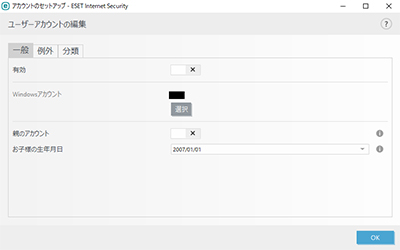
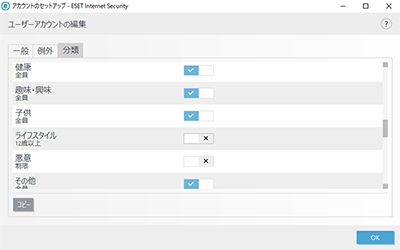
「ノートン セキュリティ」はいくつか種類がありますが、ペアレンタルコントロール機能を使えるのは、最上位版の「ノートン セキュリティ プレミアム」のみとなります。
なお、ペアレンタルコントロール機能を単体で使用できる「ノートン ファミリープレミア」という製品もあり、以前は無料で使用できましたが、現在は有料となっています。
性能が良く、日本語の有害サイトも精度良くブロックしてくれます。何年もこのテストをしていますが、毎回1、2番にブロック率が高く、成績が安定しています。
ブロックするカテゴリの分類も細かいですし、どんなサイトにアクセスしたかを確認することもできます。性能も高く、機能も多く、非常におすすめです。
利用時間制限も、もちろん可能です。
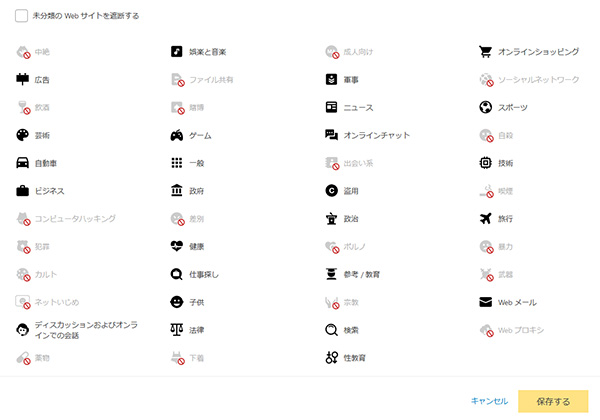
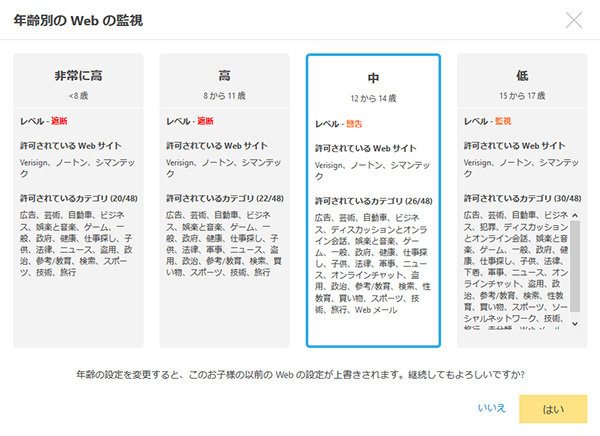
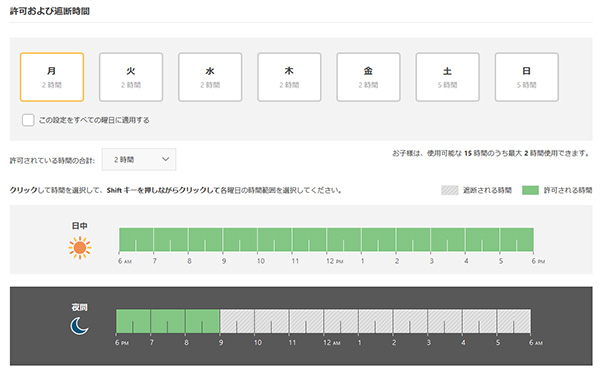
また、閲覧したWebサイトのURL、検索に使われた語句、ブロックされたURLなども詳細に確認することができます。しかも、わざわざ確認しなくても、週単位のレポートをメールで送ってくれるので、子供のアクティビティを簡単に継続してチェックできます。他のセキュリティソフトにはこのような機能はあまりありません。
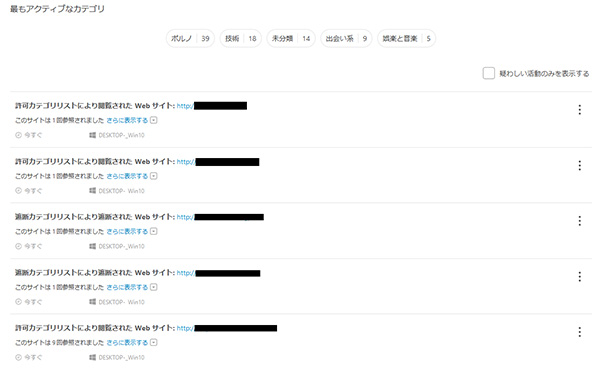
ブロックするだけでなく、子供から親へ、ブロックされたサイトの閲覧許可をメールなどで依頼できる仕組みも搭載しています。 この機能も他のセキュリティソフトにはあまりありません。
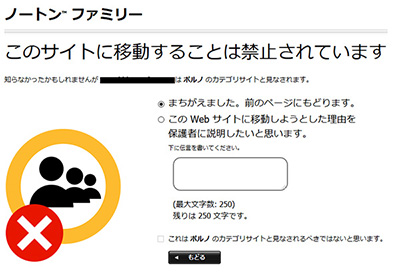
また、子供のAndroid、iOSのスマートフォン、タブレットの監視もできる点が大きなメリットです。子供が視聴した動画や、現在位置の監視もできます。
OSが対応していれば、モバイルアプリやSMS・MMSの監視や制限も可能です。
機能一覧とその説明については、ノートンファミリー - 製品の機能(外部リンク)をご覧ください。
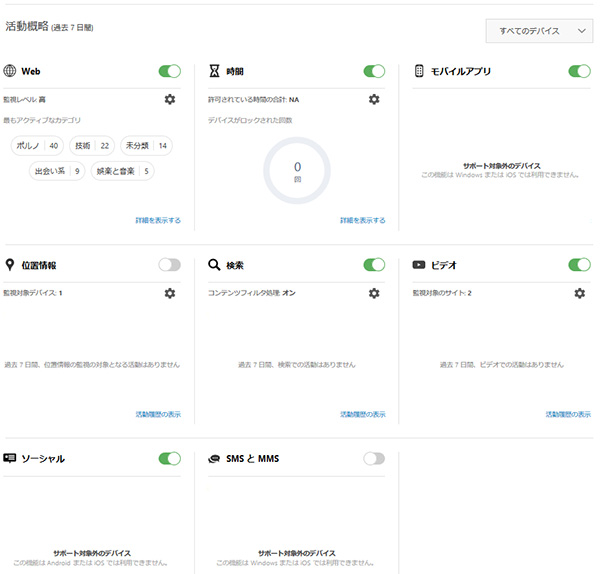
ウイルスバスター クラウドの有害サイトブロック機能は、「アダルト/成人向け」や「出会い」、「ゲーム」などといったカテゴリを設定します。カテゴリは細かく分けられており、柔軟に設定することが可能です。
精度も良く、おすすめのソフトです。
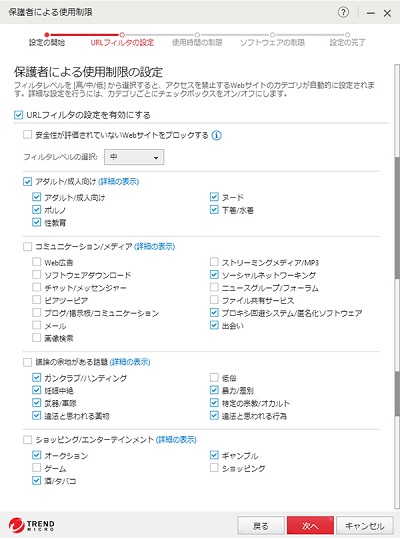
また、インターネットを利用出来る時間帯の設定や、1日に利用出来る時間の設定をすることも可能です。
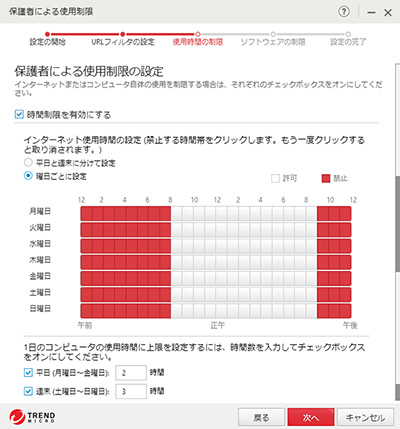
さらに、ソフトウェア毎に使用時間の制限をすることも可能です。ゲームなどの制限に利用できると思います。
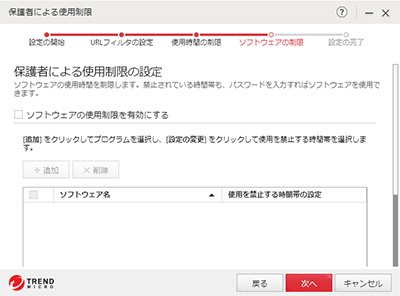
カスペルスキーのペアレンタルコントロールは、ブロックできるカテゴリ数はあまり細かく分かれていませんが、アプリケーションやゲームの制限、パソコンやインターネットの利用時間の制限などが可能で、制限できる項目は豊富です。
右の上の図は、子供のPCの利用状況を一覧で確認できる画面です。どんなサイト(ドメイン名のみ)へアクセスしているかや、どんなサイト(ドメイン名のみ)を閲覧してブロックされたか等を確認することが可能です。ただし閲覧したサイトのURLまでは確認することができません。
右の下の図は、ブロックできる有害サイトのカテゴリの一覧です。他のソフトに比べると、カテゴリ数はやや少ないです。
さらに下に並んでいる図は、その他の制限の設定画面です。アプリケーションのカテゴリを指定して制限できるのは良いと思います。
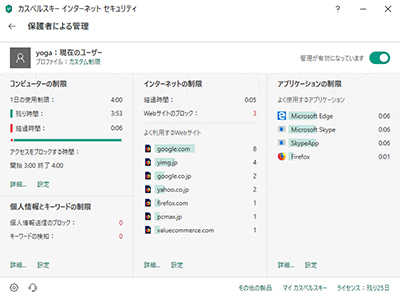
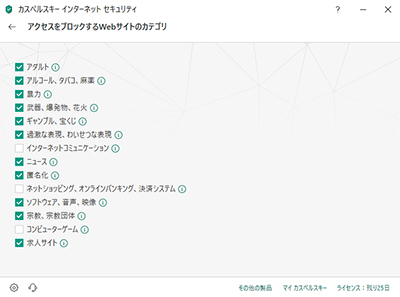
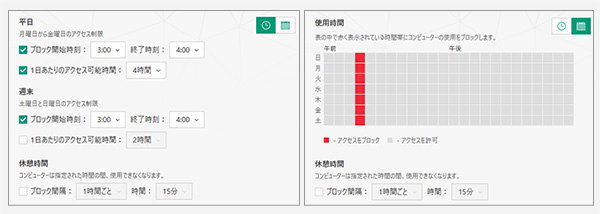
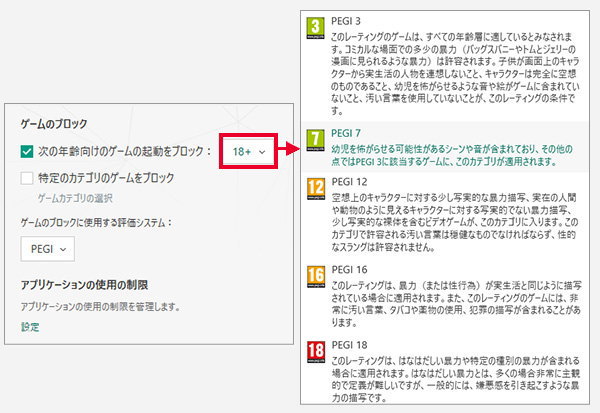
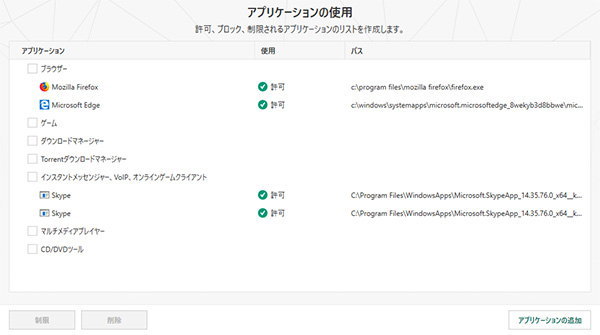
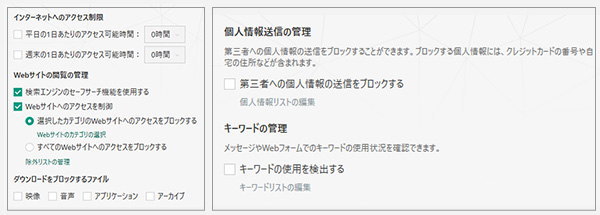
2018年に別ソフトのマカフィー ファミリーセーフが、マカフィー リブセーフに統合しました。マカフィー リブセーフ内の付属ソフトにも保護者機能があり現在も使えますが、今回は新しく統合されたマカフィー ファミリーセーフで、検証を行います。
マカフィー ファミリーセーフの有害サイトブロック機能の設定は、子供の年齢を入力します。すると、ブロックするWebサイトのカテゴリが自動で設定されます。このカテゴリは手動で変更も可能です。
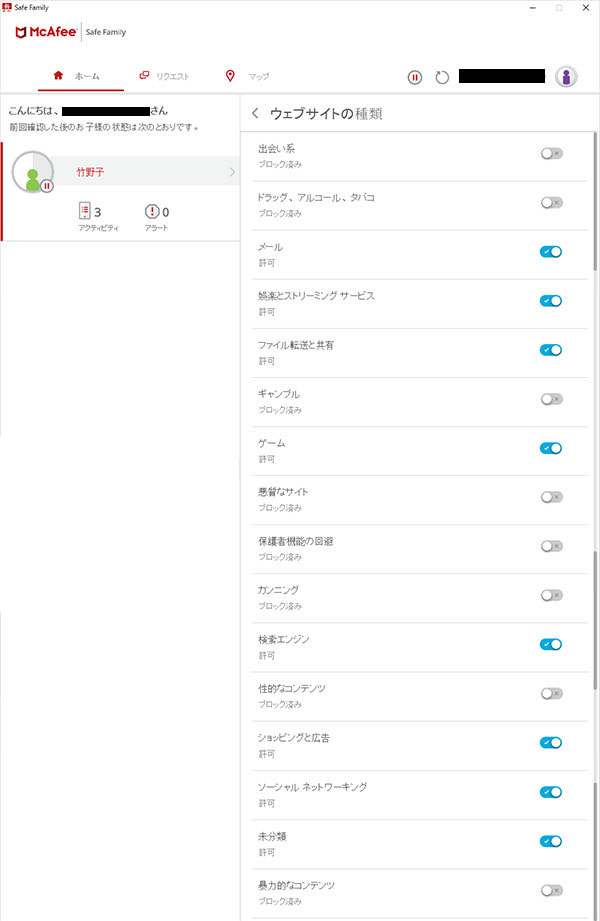
親の側にインストールされたセーフファミリーから、子どもの制限の設定や、アクティビティ(使用したアプリ、ブロックされたWeb、場所、システム通知)を確認することができます。例えば、下の画面のように、ブロックされたWebサイトの情報が表示されます。
実際に使用してみたところ、子どものPC側でのブロックはなされるのですが、親の側へブロックの報告がなされないことが多数ありました。また、子ども側のPCでのWeb閲覧時にブラウザがなかなか開かないといったことも生じました。
テスト環境との相性が悪かったのかもしれませんが、動作に波があるような印象を受けました。ブロック率は高いのですが、他のセキュリティソフトと比べると、設定や動作の点など、やや使いにくい部分があるかと思います。
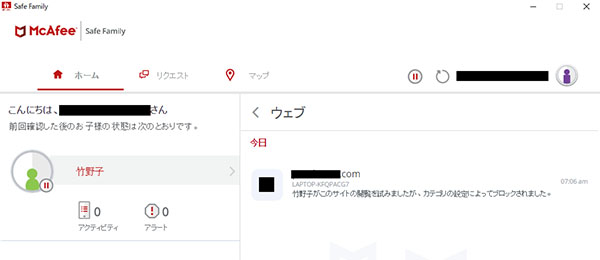
利用時間帯の制限もすることが可能です。ただし、些細なことですが、曜日ごとに設定しなければならずやや面倒です。
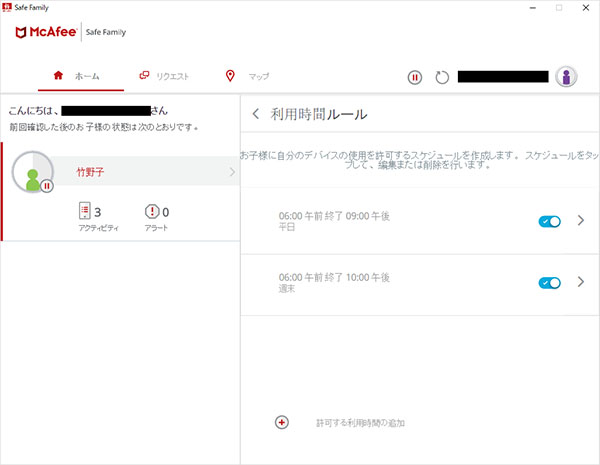
G DATA インターネットセキュリティは、カテゴリを指定して有害なサイトをブロックすることが可能です。ただし、カテゴリは少なく精度もよくありません。
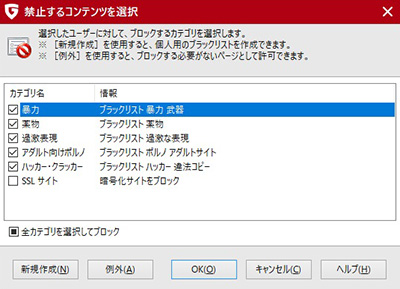
インターネットの利用時間の制限をすることも可能です。曜日単位で利用できる合計時間を設定したり、時間帯で設定したりできます。
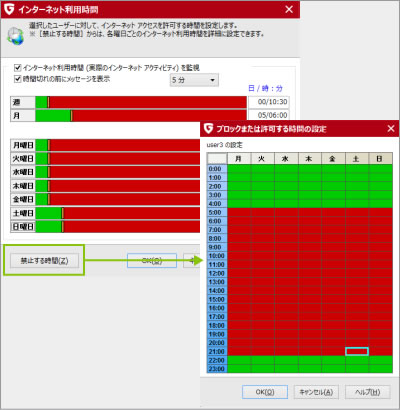
コンピュータ自体を利用できる時間を設定することも可能です。
このように、G DATAは、利用時間の制限機能については、細かい設定が可能です。
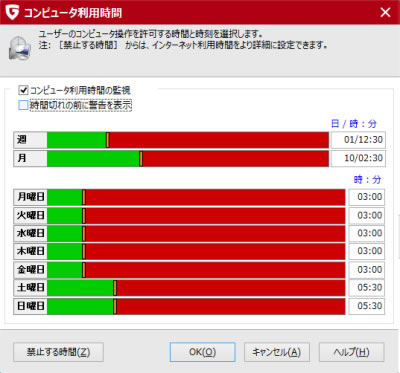
F-secureの有害サイトブロック機能は、ブロックしたいカテゴリやURLを指定します。ただし、フィルタリング性能はそれほど良くありません。
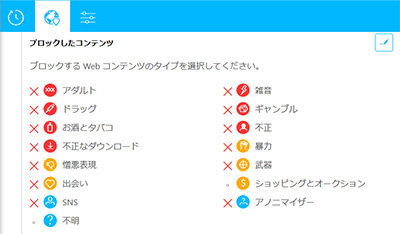
ネットを使用できる時間帯や、1日にインターネットを使用できる合計時間も設定できます。
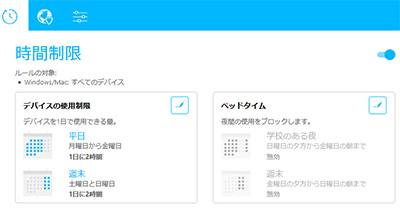
ZERO スーパーセキュリティの有害サイトブロック機能は、「セントラル」というWebベースの管理ページで設定を行います。徐々に、ペアレンタルコントロールの機能も充実してきています。
右図のように、子供がどんなアプリを使用し、どんなウェブサイトを訪れ、どれくらいの時間PCを使用しているのかを把握できるようになっています。
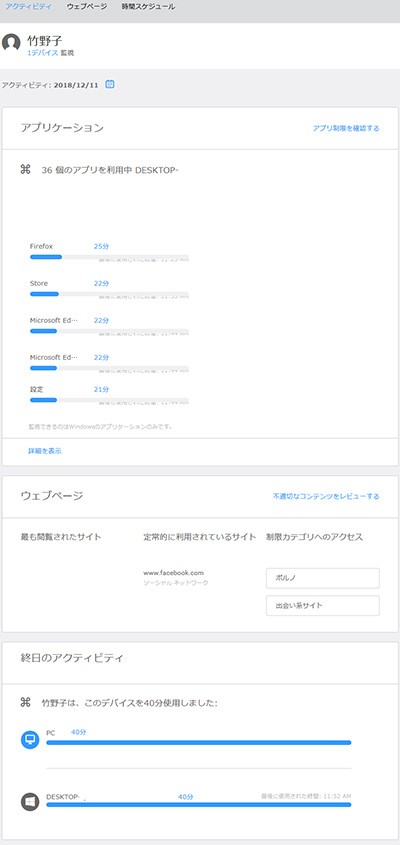
Webページのフィルタリングでは、子供の生年月日を登録することで、推奨値が設定されます。そこから自分でカテゴリを指定してサイトをブロックすることも可能です。カテゴリは40以上もあります。
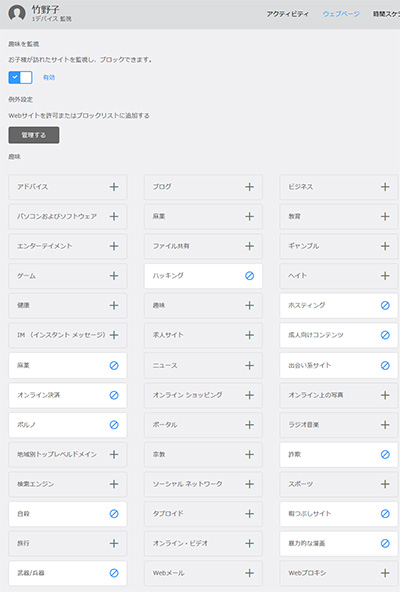
以前は、デバイス単位で設定が有効になっていました。そのため、例えば、Windows PCにお父さん用と子供用のアカウントを作成していて、お父さん用アカウントでPCにログインしても、フィルタリングされていました。しかし、最新バージョンでは、アカウントごとに設定を行うことができるようになっています。
また、PCの使用時間の制限もできるようになりました。
ただし、当サイトでのテストでは有害サイトのブロック率は高くありませんでした。また、スマートフォンでこれらの制限機能を利用することもできません。
PCだけでなくスマホやタブレットも含めた制限機能を重視するなら、別のソフトをおすすめします。
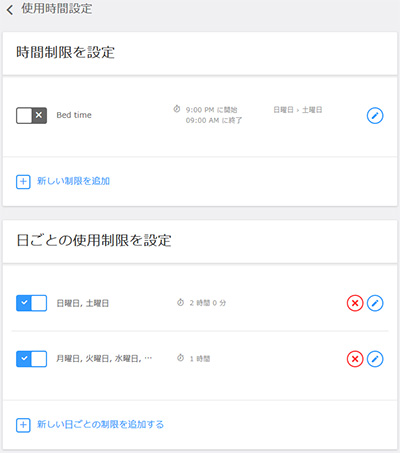
ペアレンタルコントロール機能はありません。
カテゴリを指定して、有害サイトをブロックする機能はありませあん。
ただし、アクセス制限機能を使用し、特定のサイトだけを表示させるといったことはできます。また、利用時間の制限と、アプリケーションの実行制限も可能です。
各セキュリティソフトの対応OS
各セキュリティソフトのペアレンタルコントロール機能の対応OSを、下の表に掲載します。
最近の子供は、パソコンではなく、スマートフォンやタブレット(Android OS、iOS)からインターネットへ接続するケースも非常に多いので、このあたりのOSに対応しているかも確認しておくとよいでしょう。
ただし、スマートフォンを利用する場合、(アプリにもよりますが)有害サイトをブロックできるできるのは専用ブラウザのみとなります。他のブラウザアプリは使用できないように制限する等、他にも設定が必要なケースもあるのでご注意下さい。
| Windows | Mac | Android | iOS | |
| ESET | ○ | ○ | × ※1 | × |
| ノートン ※2 | ○ | × | ○ | ○ |
| バスター | ○ | ○ | ○ | ○ |
| カスペルスキー | ○ | ○ | ○ | ○ ※3 |
| マカフィー | ○ | × | ○ | ○ |
| ZEROスーパー | ○ | × | × | × |
| G DATA | ○ | × | ○ | × |
| F-Secure | ○ | ○ | ○ | ○ |
| アバスト | × | × | × | × |
| ZERO ウイルス | × | × | × | × |
※2 ノートン セキュリティプレミアムまたはノートン ファミリープレミアの購入が必要
※3 無料アプリ「Kaspersky Safe Browser」をインストールすることで対応可能
関連リンク
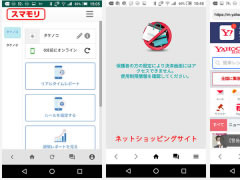
不適切なサイトやアプリのブロック機能、位置情報確認、歩きスマホブロックなどの機能を備えたスマートフォン用アプリ。

子どもがインターネットを利用する上で、どのような危険が存在するかや、そのセキュリティ対策方法等について説明。

マルチデバイス版のセキュリティソフトの比較ページ。セキュリティソフトの選び方や、比較一覧表、用途ごとのおすすめ製品などを掲載。

